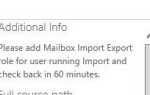21 сентября Windows 7, Windows Vista, Windows XP
проблема
Если вы пытаетесь сэкономить деньги в своей организации, вы пытаетесь быть немного более экологичным, тогда вы можете сделать это, убедившись, что по прошествии определенного времени не осталось компьютеров. Кроме того, вы можете сделать так, чтобы эти компьютеры работали дольше, так как они не будут работать круглосуточно. Теперь есть два способа обойти вашего отца и вручную отключить их или сделать это автоматически. Следуйте приведенному ниже пошаговому руководству о том, как запланировать автоматическое выключение компьютера в установленное время.
Решение
Скопируйте приведенный ниже текст в блокнот и сохраните файл как «shutdown.bat» или что-нибудь подобное .bat. Затем разверните его на своем компьютере вручную или с помощью сценария входа.
Вы можете изменить время в крипте, перейдя в раздел «18:00» и выбрав нужное вам время.
SETLOCAL ENABLEDELEDED EXPANSION SET strShutdownPath =% SystemRoot% \ System32 \ SET strShutdownProgram = shutdown.exe SET strShutdownComment = Этот компьютер выключится через шестьдесят (60) секунд. Пожалуйста, сохраните вашу работу. ЕСЛИ СУЩЕСТВУЕТ «% SystemRoot% \ System32 \ schtasks.exe» ( Обнаружен планировщик задач ECHO, выполняется команда… ECHO: SCHTASKS / Создать / RU «СИСТЕМА» / SC «DAILY» / TN «Выключение компьютера» / TR «% strShutdownPath %% strShutdownProgram% -s -t 60 -c \»! StrShutdownComment! \ »-F» / ST «18: 00:00 ″ / SD «20/09/2010 ″ ВЫХОД ) ELSE ( ECHO Task Scheduler не найден, конечный скрипт… ВЫХОД )